アクセス解析は、Jetpackの統計情報で十分かと思っていたけれど、
少し物足りなくなってきた。
ロリポップのアクセス解析はわかりにくいし。
導入となると一番人気はGoogle アナリティクスか?
が、どうもこれが気が進まない。
選んでみたのが Research Artisan Lite。
プラグインでもっと楽なのがあるかもしれないけれど、
Jetpack とバッティングするといやだな、ということで、
設置方法の参考サイトもわかりやすいのがあったし、トライしてみた。
全然引っかからずに設置終了。
高機能なのに無料で、しかも広告なし。ありがたいことです。
①Research Artisan Lite ダウンロードページから、
最新バージョンをダウンロード。
zipフォルダの中身を展開(解凍)。
②FTPでサーバーにアクセスし、ロリポップの場合は、
ルートディレクトリに以下の二つのフォルダをアップロード。
・ra_core フォルダ
・public_htm フォルダの中の ra フォルダ
③FTP上で、ra/setting のパーミッションを777に変更
さらに、ra/core/appllication/tmp/logs も777に変更
④ロリポップの管理画面→WEBツール→データベース画面にて、
データベース情報をメモ(パスワードも)
⑤「http://自分のサイトURL/ra/analyze/index.php」にアクセスし、
④のメモ内容に従って以下を入力
・ホスト名:サーバー
・ユーザー名:ユーザー名
・パスワード:パスワード
・データベース名:データベース名
・テーブルプレフィックス:ra, (となっているのでそのまま)
次へ
⑥サイト設定画面で サイト名、URL、パスワードを設定 次へ
⑦設置タグ画面 一番下部にある PHP埋め込みコードを確認するには…で次へ
PHP埋め込み用コード のタグをコピー
⑧Wordpressの管理画面、外観→テーマ編集→サイドメニューフッター(footer.php)の</body>の直前に
⑦でコピーしたタグを貼り「更新」
➈ ⑦の画面に戻り、
「解析用タグを貼り付けたら以下よりログインしてください」の下の
ログイン リンクをクリック
⑩ ⑥で設定したパスワードを入力 管理画面にログイン
⑪ 管理画面に解析が表示されるようであれば設置完了。
最後に、③のFTPで変更したパーミッションのうち、
settingディレクトリのみ555に戻す
⑫管理画面→アクセス解析設定 にて、
管理者のアクセスをカウントしないにチェックを入れる(任意)
クローラーのアクセスをカウントしない にチェックを入れる(任意)
【参考】
・ダウンロードフォルダ _manual 内のマニュアルファイル
・ロリポップにResearch Artisan Liteを入れた。
・Research Artisan(リサーチアレチザン) Lite ver.1.17を設置する3
・リサーチアルチザンライト設定からワードプレス設置方法
★タイムゾーン設定 【追記あり 2013.11/1】
管理画面の時間解析を見ると、なんだか変。
設置したよりかなり前の時間にアクセスがある。
サーバーが置かれている地域のタイムゾーンを反映しているみたい。
(ロリポップのこのサーバー、どこにあるんだろう?)
ぐぐったら、ルート直下(public_htm)の.htaccess に
以下を追加しろとあった。
<IfModule mod_php5.c>
php_value date.timezone Asia/Tokyo
</IfModule>
が、変更されず?
これは?
・http://camelops.com/tag/research-artisan-lite/
・Research Artisan Liteをインストールしてみた
う~ん、どちらも違うみたい。
結局ロリポップに問い合わせ。
★★タイムゾーン設定その後
①ロリポップからの返信-1
「.htaccess」でPHPの設定を調整する場合、ユーザー専用ページにある 「WEBツール PHP設定」において以下の設定が必要とのこと。
「WEBツール PHP設定」で(設定変更へ)ボタンをクリック、 『php_value, php_flagを利用可能にする』を「On」に変更後、 (php.iniを設定する)ボタンをクリック。
⇒まったく変わりなし。
②ロリポップからの返信-2では、.htaccess の追記は問題ない。
確認ページを作ったので確認しろ、とのこと。
確かに「date.timezone」の情報は『Asia/Tokyo』になっている。
③物は試しと、ResearchArtisanLiteをアンインストールし、
デフォルトに戻して再設定するも、変わらず。
④WPダッシュボードのタイムゾーンを再確認。
東京だしなあ… とふとその右を見たら、UTC(協定世界時)というのがあり、
どうもこの時間が反映されているみたいだなあ…と、調べたら、
⇒当たり
functions.phpで修正するのが、WPバージョンアップにも影響されないのでベスト、とあったけれど、なぜか反映されず。
仕方なく、WordPressのルートにあるwp-settings.php を以下に修正。
35行目
// WordPress calculates offsets from UTC.
date_default_timezone_set( ‘UTC’ );
↓
// WordPress calculates offsets from UTC.
date_default_timezone_set( ‘JTC’ );
他の方法もあるとのこと。
・コメントアウト #date_default_timezone_set(‘UTC’);
・9をたす date_default_timezone_set(‘UTC+9’);
以下を参考にしました。
・WordPressで一部スクリプトが9時間ズレる場合の対応
【今後のためのメモ】
・テーマが更新されるとどうなるんだろう?
再度、footer.php にタグを追加しなおさないといけない?
・WP更新ごとに、wp-settings.phpの UTC をJTCに修正すること。
または? ➾ function.php を修正?
・ロリポップサイト改ざん問題のときの不具合の対処法が紹介されていた。
そうか~、なるほどなるほど。
まあそうないことだろうけれど、念のため。
・ロリポのWordPress大規模攻撃対策のために、リサーチアルチザンがDB接続確立エラーを起こした件(修正済み)。
【2013.11/1 追記】
wordpress3.71 更新に伴い、例によってタイムゾーンがずれてしまった。
wp-settings.php を子テーマに設置し、UTCをJTCに変更しても、
UTC+9に変更しても適用されず。
functions.php に以下を追加して解決 !
date_default_timezone_set( ‘Asia/Tokyo’ );




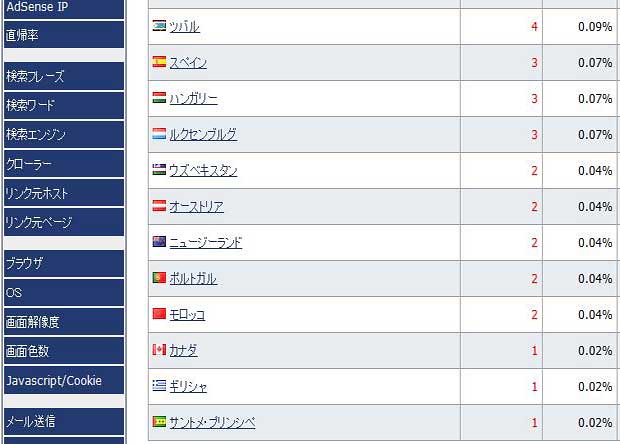





コメント